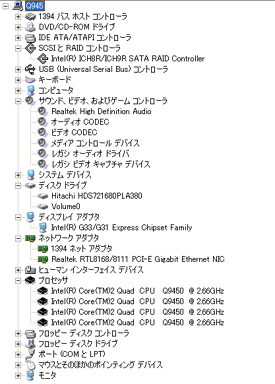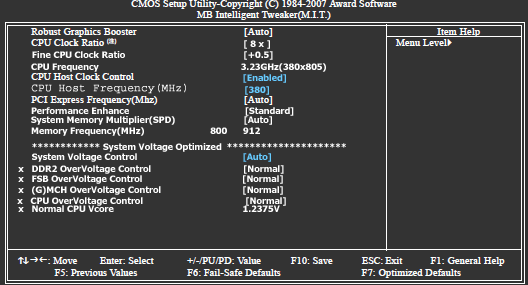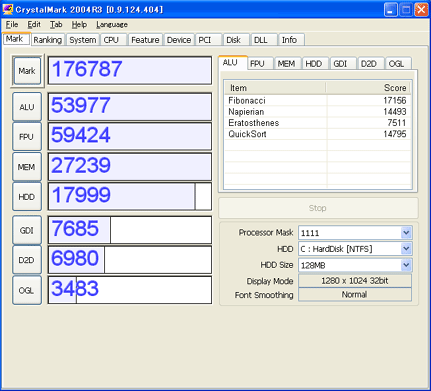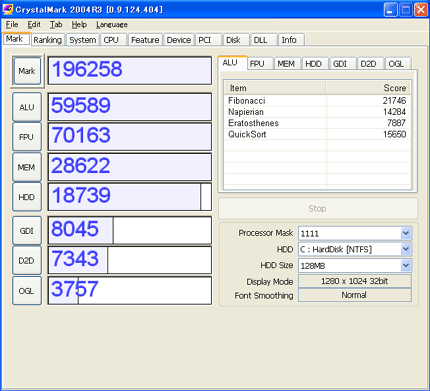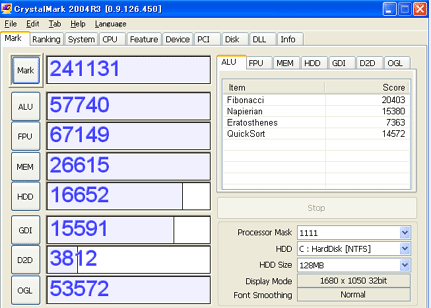■目的
自作パソコンVaio PCV-R71(改)に代えてQ9450 CPUのPCを自作します。
Video編集の高速化と更なる静音化が目的です。
■狙い
・高速/大容量化
Core2Quad高性能省電力CPU
4GB PC2-6400大容量高速Memory
1TB大容量RAID0 構成
・静音化
MicroATX静音ケース/静音CPUクーラ/静音電源/静音DVD
・操作性向上
フロントパネル端子の利用..USB/Audio/eSATA
■部品構成
| 部品 |
Q945自作 |
コメント |
| CPU |
Intel Q9450 2.6GHZ /12MB /1333 FSB
45nm 95TDP |
45nm ルール Core2 Quad, 12MB 内部キャッシュで高コストパフォーマンスの Q9450 を選択 |
| Memory |
UMAX DDR2 800MHZ (PC2-6400) 2GB *2 |
価格.com 人気第3位。 4GBで1万円以下は有難い |
| CPU Cooler |
NOCTUA NH-U12P |
オーストリア NOCTUA社ヒートパイプタイプ CPUクーラ
静音。GA-G33M-DS2Rに対応 |
| Mother Board |
GigaByte GA-G33M-DS2R
Intel G33 +ICH9R Chipset |
Q9450 認識のため BIOS Verを F8bへ Update要。
初期Ver (F2)で動くCeleron 420も購入。
 CPUサポートリストはこちら CPUサポートリストはこちら |
| HDD |
HDP725050 GLA360 SATA 500GB x2 RAID0
HDS721680 PLA380 SATA 80GB |
1TB RAID0を24GB /1000GBパーティション分割
OSは24GB範囲にインストール。
80GB HDDはシステム /Dataバックアップ用 |
| DVD |
Pioneer DVR-S15J-BK |
静音 &20倍速 DVD±R 記録対応。 |
| Graphic |
Sapphire HD4550 512MB DDR3 |
HDCP (地上デジタル対応) |
| PCI |
Canopus MTV1000
Canopus DVStorm-RT |
TV /ビデオ編集 PCI拡張ボード
現行 PCより移行 |
| Power Supply |
Antec NEO Power 650 |
Fanは 8cmだが静音。
Mini P180搭載にはストレート排気電源を推奨 |
| Case |
Antec Mini P180 |
定番 ATX静音ケース P180のMicro ATX版
ニュースリリースから待つこと半年後にやっと発売
Core2 Duoの自作計画から1.5年以上経過 |
■組込
マザーボードとケースのマニュアルは以下です。
 Gigabyte GA-G33M-DS2Rのユーザマニュアル
Gigabyte GA-G33M-DS2Rのユーザマニュアル
 Antec Mini P180のユーザマニュアル
Antec Mini P180のユーザマニュアル
・マザボード取付
マザボード付属のIOパネルを取り付けます。
マザボード右端固定用のスペーサ2個を追加でケースに取り付けます。
MiniP180のドライブケース2個をはずした状態でマザボードをケースに取り付けます。
・CPUクーラ取付
 NH-U12Pの取り付けはこちら
NH-U12Pの取り付けはこちら
・メモリ取付
2GB*2枚のメモリをDual Channelで動くようにDDRⅡ1および3(同じ色)のソケットに取り付けます。
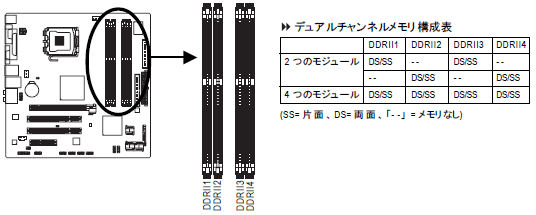
・電源コネクタ
ATXメイン電源と2x2/12V電源ケーブルをMother Boardに接続します。
・CPUファン
NH-U12Pの電源ケーブルはマザボードのCPU_FANコネクタに接続します。
・SATAコネクタ..ICH9R
接続は以下のとおりです。
RAID0構成:SATAII0-1
BackUp用HDD:SATAII3
DVD:SATAII4
eSATA:SATAII5
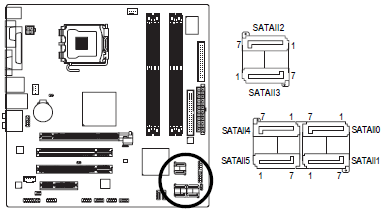
・フロントパネル
以下のフロントパネルケーブルをマザボードのコネクタに接続します。
フロントパネルのケーブルは色付きが信号線です。
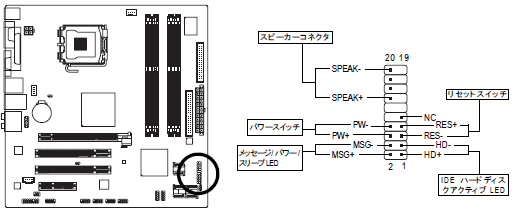
・その他のフロントパネル
Power LED:ケースの電源ランプと接続します。
HD_Audio:ケースのAudio端子と接続します。
F_USB1-2:ケースのUSB端子1-2と接続します。
・HDDドライブ
上側のドライブケースに3個のHDDを取り付けます。
電源ケーブルは12V着脱ケーブルを必要数使用します。
・DVDドライブ
5"ドライブベイに取り付けます。
■ケーブル配線
マザボードトレイの裏側を配線用に使用可能です。
今回の配線例です。

■BIOSバージョン
GA-G33M-DS2Rは初期バージョンでQ9450をサポートしないのでVer F7以降にアップデートします。
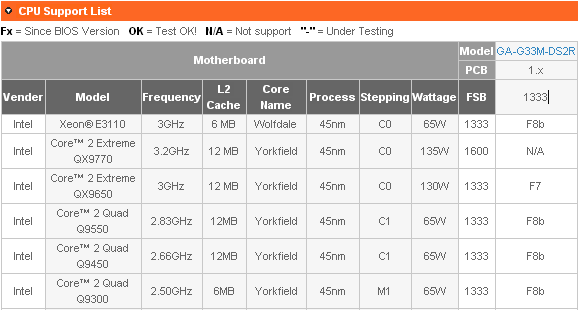
 詳細はCPUサポートリストを参照
詳細はCPUサポートリストを参照
■BIOSアップデート
(1)別のPCで起動FDを作成しておきます。
[FDフォーマット画面][MS-DOS起動ディスクを作成する]でFD作成後システムファイルのみ残します。
(2)BIOSをダウンロードして解凍し、起動FDにコピーします。
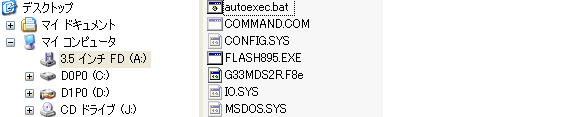
(3)FLASHアップデート
FDブートでFLASH895 Utilityが自動起動されます。
Mainメニュで[File]を選択してHelp/Message欄の指示でBIOSファイルG33MD2R.F8eをロードします。
Bios update completedの表示で終了です。
以下はFLASH895の画面イメージです..実際の表示とは異なります。
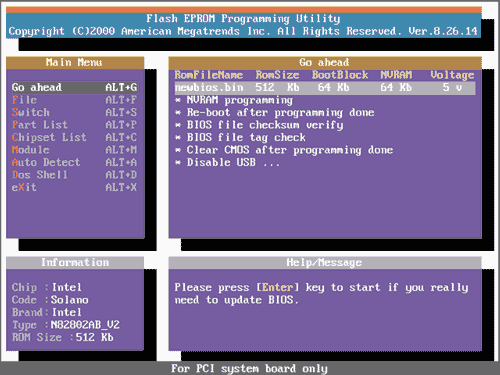
■RAIDの構成
(1)BIOS設定
[Integrated Peripherals]で[SATA RAID/AHCI Mode=RAID]に設定
(2)Intel Matrix Storage Manager
PC起動中<CTRL+I>でRAID0を構成画面を表示します。
以下のようにRAID0を作成します。
Name=Volume0 Level=RAID0 Strip=128KB Size=931.54GB Bootable=Yes
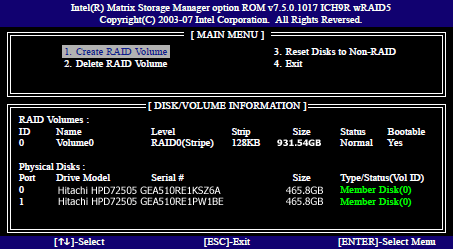
■F6 RAID Driver FDDの作成
Intel® Matrix Storage ManagerをダウンロードしてF6用FDDを作成します。
Windowsインストール時にRAID Driverとしてインストールします。
 F6 RAID Driverのダウンロード先はこちら
F6 RAID Driverのダウンロード先はこちら
■Raid Driverインストール
Windows XP CD-ROMよりブートしてOSインストール開始後、F6で以下のIntel製のRAID Driverをインストールします。
Desktop ICH8R/ICH9R SATA RAID Controller
Raid Driverインストール後は画面の指示に従ってOSをインストールします。
■lan接続
以下のNICのドライバをGigabyteサイトからダウンロード/インストールします。
TCP/IPネットワークを設定しインタネットに接続可能にします。
Realtek RTL8168/8111 PCIe Gigabit Ethernet
■WindowsUpdate
WindowsXP SP2を含むOSのアップデートを実行します。
■Driverインストール
この段階でまだ以下のDriverが未インストールなので残りをインストールします。
G33ビデオコントローラはIntelサイトから、残りをGigabyteサイトからダウンロード/インストールします。

 Intel® Graphics Media Accelerator Driver for Windows* XPのダウンロードはこちら
Intel® Graphics Media Accelerator Driver for Windows* XPのダウンロードはこちら
 GA-G33M-DS2Rドライバのダウンロード先はこちら
GA-G33M-DS2Rドライバのダウンロード先はこちら
■問題点
今回発生した問題点とその対応は以下です。
| 項目 |
問題点 |
対応 |
| Q9450 |
 CPU購入時点で傷と汚れ
CPU購入時点で傷と汚れ
->販売店: 「Intel出荷時の傷と汚れ」
->Intel: 「組込テストで傷と汚れはある」
|
Rev: C1 (C0の Engineering Sample品でない)が確認できたのでそのまま使用。
|
BIOS
Update |
BIOS 起動不能
-> GA-G33M-DS2RのBIOSがQ9450を認識しない。Q9450識別はF7以降。 |
LGA775 /FSB800 MHzのCleron 420を組込みBIOSのVerをF2からF8e にアップデート後 Q9450を組み込む。
アップデート1回目に BIOSログインにパスワードを要求されたので、再度 BIOS書込みで解消。 |
Intel
RAID Driver |
WinXP インストール開始直後にブルースクリーンでエラを表示しインストール不能
-> WinXP インストーラが RAIDを認識不能 |
F6 用Intel Matrix Storage Manager (Raid Driver)をインストール |
オンボード VGA
Driver |
WinXP 用G33 Graphic DriverがGigaByteサイトにない |
Intelのサイトよりダウンロード |
■仕様
Q945自作PCの仕様です。
| 項目 |
Q945..自作 |
VAIO PCV-R71改 (従来) |
| OS |
WinXP Pro |
WinXP Pro |
| CPU |
Intel Core2 Quad Q9450 2.6GHz |
Pentium 4 2.6C GHz |
| CPU Cooler |
Noctua NH-U12P |
alpha +PanaFlo FBA08A 12L2EX |
| FSB |
1333 MHz |
800 MHz |
| Form Factor |
micro ATX |
micro ATX |
| Mother |
GigaByte GA-G33M-DS2R Ver1.0 |
MSI 865GM2-ILS |
| ChipSet |
Intel G33 +ICH9R |
Intel 865G |
| Memory |
PC6400 DDR2-800 2GBx2 (Max 2GB x4) |
PC3200 DDR400-SDRAM 512MB x2 |
| Graphic |
Sapphire HD4550 DDR3 512MB |
Matrox G550 32MB |
| HDD |
HDS721680 PLA380 SATA 80GB
HDP725050 GLA360 SATA 500GB x2 RAID0 |
HDS722525 VLSA80 SATA 250GB
HDT722516 DLA380 SATA 160GB |
| CD /DVD |
Pioneer DVR-S15J-BK |
Sony CRX120E |
| FD |
- |
あり |
| LAN |
Realtek RTL8111B Gigabit Ethernet |
Corega Gigabit Ethernet |
| Sound |
Realtek ALC889A 8Ch |
CMI9739 A 5.1Ch S/W |
| PCI |
1x PCIex16 1x PCIex4 2x PCI |
3x PCI |
| USB |
8x USB2 |
4x USB2 |
| IEEE 1394 |
3x IEEE 1394 |
1x IEEE 1394 |
| I/O |
1x IDE 1x FD 6x SATA 3Gbps
1x PS/2 keyboard 1x PS/2 Mouse
1x Parallel 1x RJ45 6x Audio
1xVGA
|
2x IDE 1x FD 2x SATA
1x PS/2 keyboard 1x PS/2 Mouse
1x Parallel 1x RJ45 3x Audio
1x VGA 1x AGP
|
| フロントパネル |
2x USB /HD Audio /eSATA |
- |
| 拡張 board |
Canopus MTV1000
Canopus DVStorm-RT |
Canopus MTV1000
Canopus DVStorm-RT
Corega Gigabit Ethernet |
| Bay |
3x5" 5x3.5" |
2x5" 3x3.5" |
| Power Supply |
Antec NeoPower 650 ATX650W |
Ever Green Silent King2 ATX 350W |
| Case |
Antec Mini P180 |
VAIO PCV-R71 |
| Size |
W212 xH435 XD436 |
W220 xH352 XD394 |
| Weight |
約14kg |
約12kg |
■結果
高速/静音/大容量を目標の自作でしたが、計画から1年半越しに完成です。
CPUは計画時点のE6600からE6420、E6750、Q9300を経てQ9450に落ち着きました。
今回発生したCPU /RAID認識不能などの問題点4件はすべて解決です。
GA-G33M-DS2RでQ9450を組込むにはBIOSのVer F7以降が必須です。
Antec MiniP180はザボードケースの裏側のケーブルを配線で、マザボード周りの通気を最大限確保できます。
Q9450のRevisionはC1であることを確認しました。
ベンチマーク、オーバクロックの結果については別途報告予定。
■関連ページ
 最新Core2Duoにしたいが
最新Core2Duoにしたいが
 PCアップグレード計画2
PCアップグレード計画2
 最新Core2Duoにしたいが#2
最新Core2Duoにしたいが#2
 E675自作PC仕様メモ
E675自作PC仕様メモ
 Q945自作PC仕様メモ
Q945自作PC仕様メモ
 GA-G33M-DS2Rマザー
GA-G33M-DS2Rマザー
 PC電源容量計算
PC電源容量計算
 Antec MiniP180ケース
Antec MiniP180ケース
 PC電源NeoPower650
PC電源NeoPower650
 CPUクーラ..NH-U12P
CPUクーラ..NH-U12P
 Q945 Crystal Markベンチ
Q945 Crystal Markベンチ
 Q945 SandraXII2008ベンチ
Q945 SandraXII2008ベンチ
 Q945 最新自作PCパーツ一覧
Q945 最新自作PCパーツ一覧
 Q945 Core2Quadオーバクロック
Q945 Core2Quadオーバクロック
 Q945 静音DVDドライブ
Q945 静音DVDドライブ
 Q945 Core2Quadプロセッサ
Q945 Core2Quadプロセッサ
 http://cqcounter.com/whois/で上記IPアドレスのWhois検索を実行。
http://cqcounter.com/whois/で上記IPアドレスのWhois検索を実行。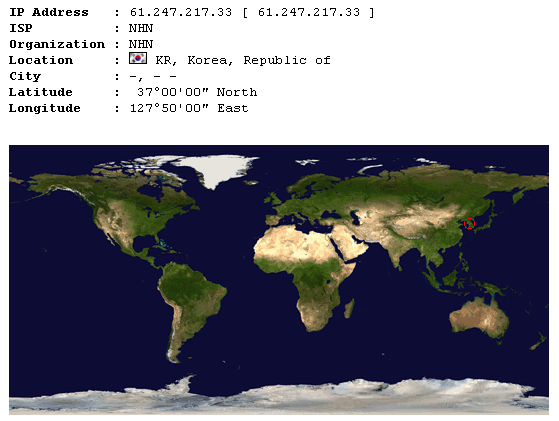
 Whoisの検索結果はこちら
Whoisの検索結果はこちら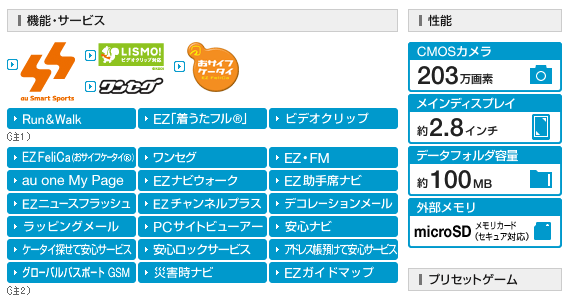

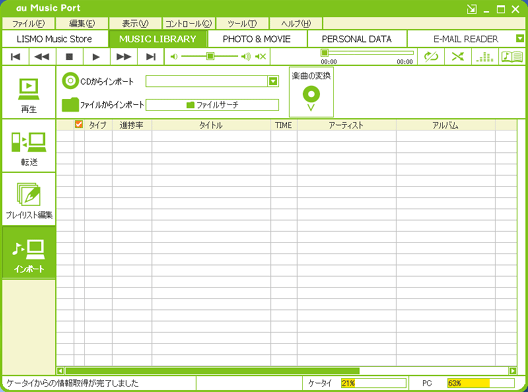








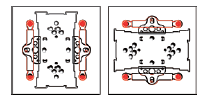
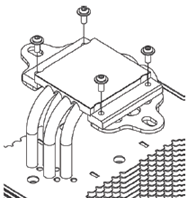
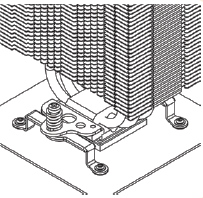




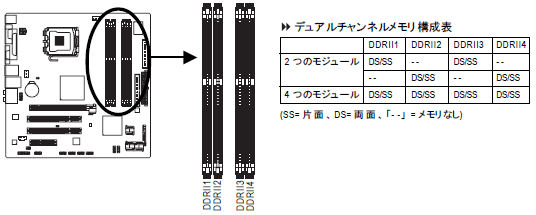
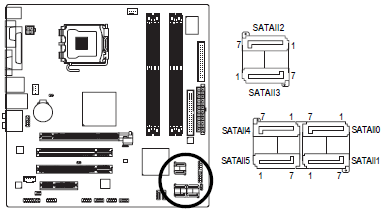
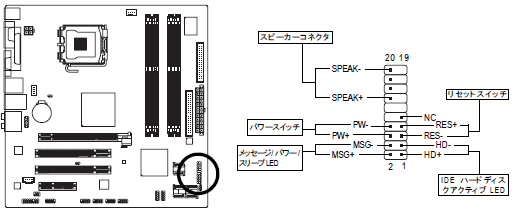

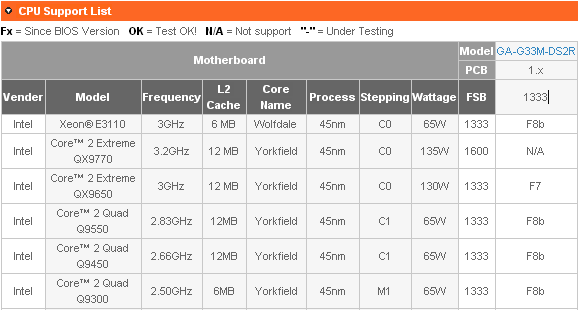
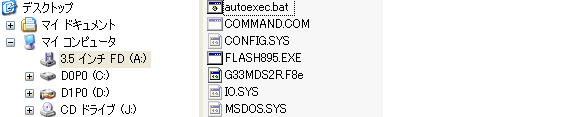
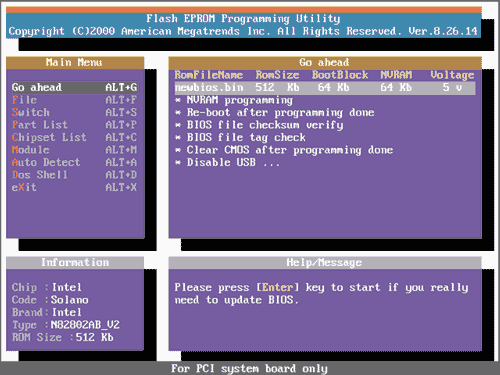
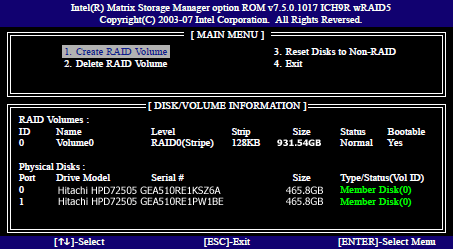

 CPU購入時点で傷と汚れ
CPU購入時点で傷と汚れ